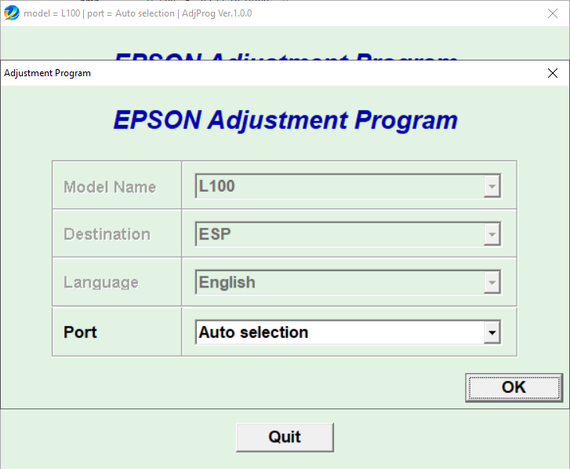
Сброс памерса Epson L120 — программа не требует активации!
При длительной работе принтеров и МФУ фирмы Epson происходит переполнение чернилами поглощающей прокладки и аппарат перестает печатать (ошибка E-11).
Эту прокладку простым языком называют «памперс» или «абсорбер». Если возникла такая необходимость используется сервисная программа Adjustment Program, которая позволит Вам произвести сбрасывание счетчика адсорбера. Для этого необходимо произвести некоторые действия, детальнее Вы можете ознакомиться в этой статье.
Программа может быть использована только к данным моделям принтеров
Детальнее со всеми функциями программы можно ознакомиться по ссылке.
Что необходимо знать:
- Для использования Adjustment Program должна быть установлена операционная система Windows;
- Работа производится только по USB;
- Сбрасываемые счетчики — Main, а также Platen pad counter;
- Полная версия (активирует все функции) подробнее;
- Применима только к данным моделям принтеров и МФУ;
ВАЖНО!!! Программа безлимитная на основные функции (сброс памперса и т.д..), не привязывается к компьютеру.
Программа уже активирована:
- Скачайте и распакуйте архив в отдельную папку на том компьютере, на котором она будет работать. (пароль: printerfix)
- Запустите файл AdjProg_ххх.exe
- Следуйте инструкции ниже.
- Принтер непременно должен быть подключен кабелем к USB порту.
- Кабель должен быть как можно короче и надлежащего качества.
- Очередь на печать должна быть пустой — не должно быть ни единого документа в ожидании печати.
- На ПК установлено много принтеров (нужно закрыть все лишние принтера).
Запустите файл AdjProg.exe. Нажмите кнопку “SELECT” для выборы Вашей модели принтера рис 1. Далее выберите порт подключения принтера рис 2.
Нажмите на кнопку “Particular adjustment mode”
Выберите опцию “Waste ink pad counter” и нажмите “OK”:
Отметьте поля «Main Pad countre» и «Platen pad counter», затем нажмите «check», чтобы получить текущую информацию счетчика. Теперь снова выберите «Main Pad countre» и «Platen pad counter», и нажмите кнопку «Initialization»
Появиться окно в котором нужно нажать ok для сброса счетчиков. Далее Нужно выключить принтер чтобы изменения вступили в силу и нажмите ok. Затем включите принтер и снова нажмиите ок. Ошибка абсорбера чернил на принтере Epson L120 теперь сброшены и он будет нормально печатать.
Epson L120 требуется техническое обслуживание. Обратитесь в сервисный центр. Adjustment program Epson L120
18.10.2016
Ремонт принтеров
33
Если ваш принтер Epson L120 выдал сообщение “Требуется техническое обслуживание. Обратитесь в сервисный центр.” необходимо выполнить сброс этой ошибки с помощью одной из сервисных программ.
Для этого вам потребуется программа, которую можно скачать по ссылке:
Скачать Adjustment program L120
или тут:
Скачать Adjustment program L120
Отличительной особенностью этой программы есть неограниченное количество сбросов счетчиков, в отличии от других программ.
Далее необходимо следовать инструкции:
- Программу скачали, активировали.
- Открываем папку с программой и запускаем файл Adjprog двойным щелчком мыши (рис. 2)
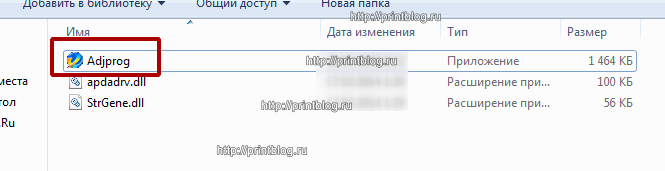
- В появившемся окне нажимаем кнопку Particular adjustment mode (рис. 3)
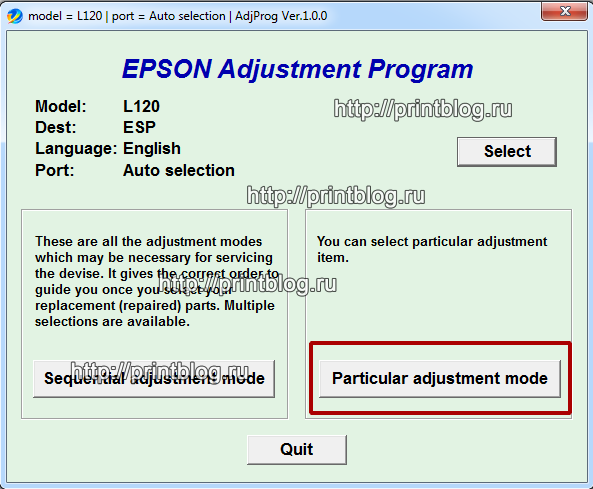
- Нажимаем двойным щелчком мыши пункт “Waste ink pad counter” (рис. 4)
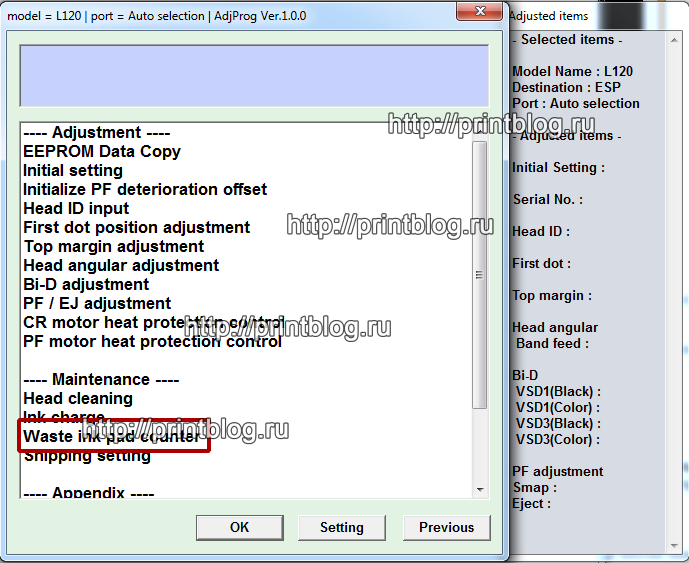
- Если возле Main pad counter поставить галочку и нажать кнопку Check, то мы сможем проверить текущее значения заполненности счетчика (рис. 5).
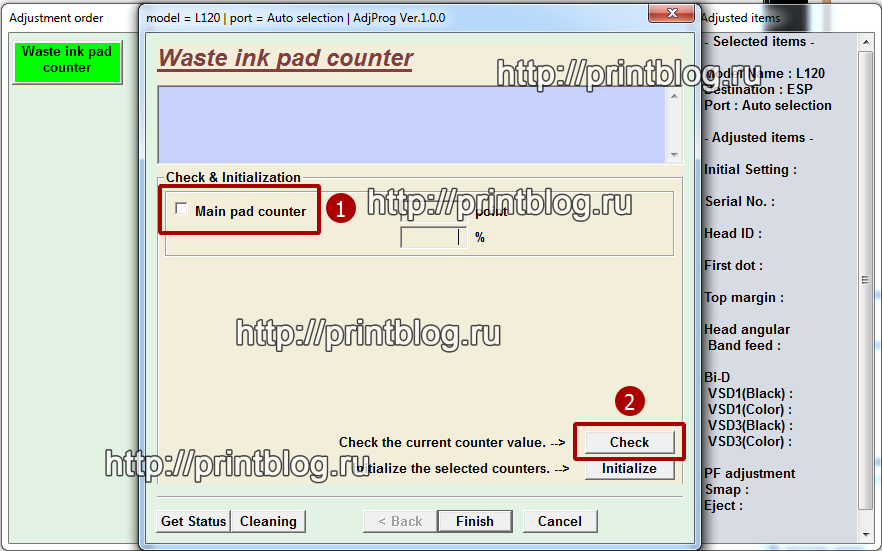
Прочитав значения, программа показывает, что счетчик переполнен на 100% (рис. 6), поэтому принтер в ошибке и не печатает
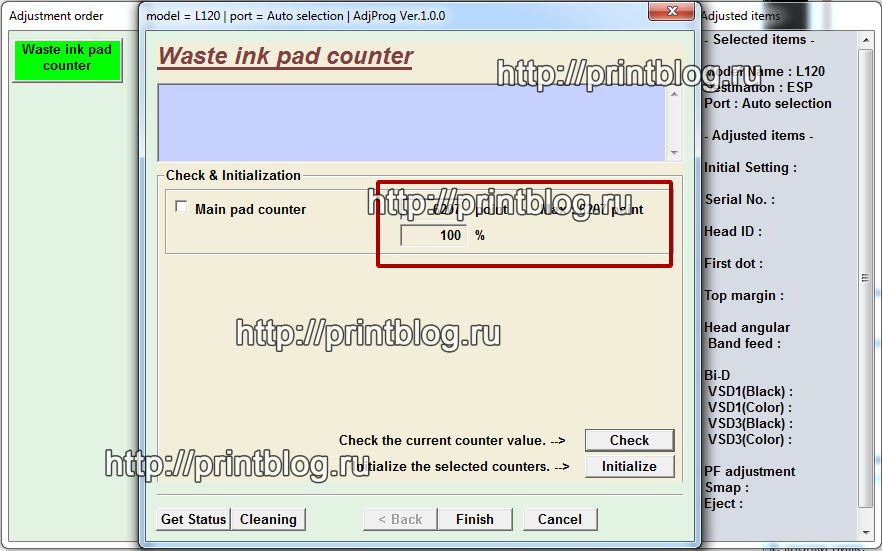
- Для сброса счетчика абсорбера (памперс, отработка), необходимо снова же поставить галочку возле пункта “Main pad counter”, и нажать кнопку “Initialization” (рис. 7)
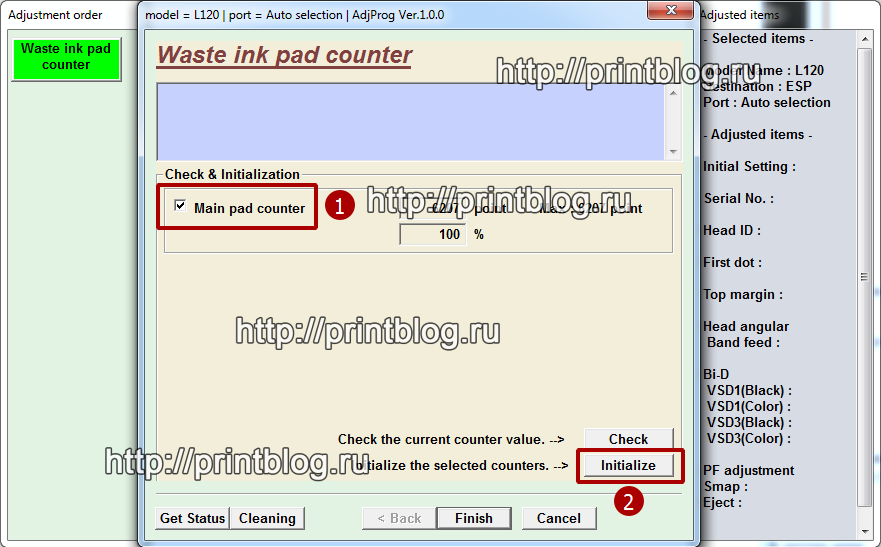
- Нажимаем “Ок” для подтверждения сброса ошибки (рис.

- Выключаем принтер кнопкой Вкл.\Выкл. и нажимаем “Ок” в программе (рис. 9)
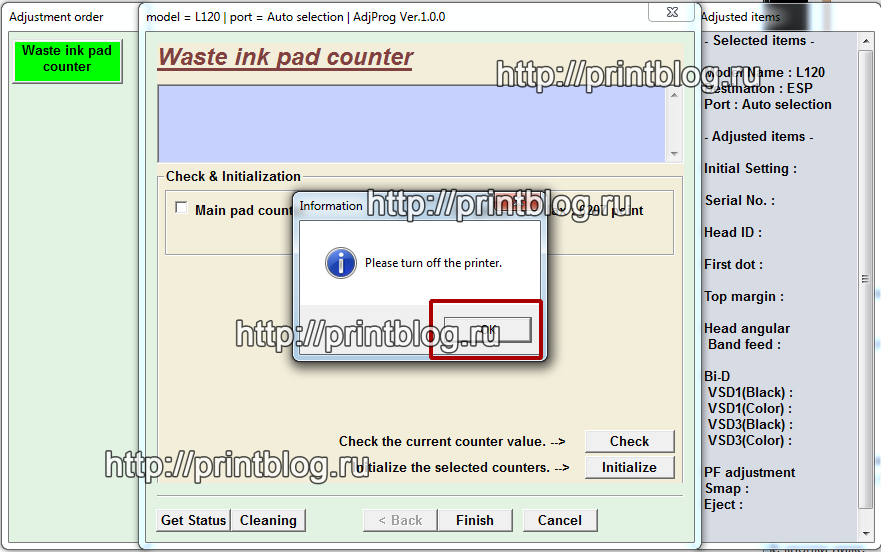
- Включаем принтер и продолжаем работу, ошибка сброшена.
Данная ошибка возникает в случае если вы очень много печатаете или делаете много прочисток печатающей головки из меню принтера. В данной ошибке нет ничего страшного, это нормальное поведение принтера, необходимое для того, что бы вы вовремя обслуживали принтер и чернила, которые собираются внутри принтера, не вытекли к вам на стол. Поэтому, ошибку сбросили, но задумайтесь над тем, что бы обслужить принтер.
Видео по работе с программой Adjustment program Epson L120, сброс ошибки “Требуется техническое обслуживание. Обратитесь в сервисный центр.”
Осуществить ремонт или прошивку вашего принтера в г. Симферополь вы можете в сервисном центре по ул. Старозенитная, д.9 (вход со стороны забора). Обращайтесь пожалуйста в рабочее время с 9.00-18.00 по номеру +7 (978) 797-66-90
Не забывайте оценить запись и поделится ей с друзьями в социальных сетях, нажав специальные кнопки ниже.
Не забудь оставить комментарий и подписаться на наш канал Youtube
Рекомендуемые товары:
-
В наличии
Код: 00025
Дамп микросхемы MX29LV160DT для Canon i-SENSYS MF6140dn
459.00 руб.
Купить -
12 в наличии
Код: 50027
Микросхема шифратор E09A7218A для Epson R290, T50, P50, L800 и др.
558.00 руб.
Купить -
11 в наличии
Код: 10153
Микросхема 24C64 для Canon PIXMA MG5540 с сброшенным счетчиком памперса
399.00 руб.
Купить -
В наличии
Код: 00021
Дамп микросхемы 25L1635 \ 25L3206E от принтера Canon IP2840
344.00 руб.
Купить
- Что такое памперс в принтере
- Как понять, что следует чистить и сбрасывать памперс
- Действительно памперс нуждается в чистке
- Поможет ли ручная прочистка памперса Epson
- Несколько слов про очистку абсорбера
- Какие способы сброса существуют
- Использование программ для сброса памперcа Epson
- PrintHelp
- Adjustment program
- INKCHIP WIC
- SSC Service Utility
- SPUA
В струйных принтерах марки Epson есть счетчик отработанных чернил, которые определяет, когда следует чистить или делать замену памперса (абсорбера). Если вовремя не сделать чистку, то чернила будут переливаться и загрязнять другие части печатающего устройства. Но даже с очищенным или новым абсорбером печать сразу не возобновится, так как программная часть принтера или МФУ будет считать, что памперс все еще переполнен. Именно поэтому необходимо сделать сброс памперса Epson, как только появится необходимость.
Инструкция ниже поможет обнулить памперс на принтерах Epson L222, L210, L120, L132, L355, XP-342, L110, L805, L312, L1300, L366, L800, L364, L3100, L3050, L3150, L382, G3400, L1800, L486, L386, 1410, G2400, G1400, L3101, L100, P50, L362, L3156 и других струйных моделях. В работе будем использовать разные программы для сброса.
Что такое памперс в принтере
Памперс (абсорбер, впитывающая подкладка) – это материал с впитывающей основной, который принимает на себя остатки чернил, которые не попадают на бумагу при печати. Служит защитным элементом, чтобы краска не попадала на другие внутренние элементы устройства. Внешне и на ощупь это обычная плотная поролоновая подкалка или другой пористый материал, способный не только впитывать, но и удерживать в себе чернила.
Как понять, что следует чистить и сбрасывать памперс
В каждой модели принтера сигнализация о переполненности памперса разная.
- Если принтер с дисплеем, то на экране может писать «Срок службы впитывающей подкладки чернила заканчивается» (или истек) или что принтер требует обслуживания.
- На принтерах без дисплея нужно обращать внимание световую индикацию, например, попеременное мигание лампочек «Чернила» и «Бумага».
- Если аппарат подключен к компьютеру, то при отправке задания на печать на экране монитора выскочит сообщение об истечении срока службы. Но появление уведомления необязательно, так как вместо словесного оповещения могут показываться коды ошибок. Для устаревших принтеров и многофункциональных устройств стандартным кодом будет E-10, а для более современных устройств E-11.
Точные значения той или иной индикации всегда лучше смотреть в документации к печатающей технике.
Действительно памперс нуждается в чистке
Любой подсчет в печатающих устройствах основан на анализе ресурса того или иного элемента по количеству распечатанных страниц. Например, в «мозгах» устройства Epson заложено, что памперса хватит на 1000 отпечатанных страниц, после чего и заблокируется печать с соответствующим уведомлением/индикацией.
На практике же памперс может заполняться медленнее, чем предусмотрено прошивкой принтера. Именно поэтому в случае возникновения сообщения, о том, что срок подкладки истек, не обязательно сразу разбирать устройство, промывать памперс или менять на новый. Некоторое количество страниц еще можно распечатать в текущем состоянии, но для этого выполняется сброс, чтобы разблокировать функцию печати.
Но все же лучше добраться до подкладки и убедиться, что чернила не выливаются. Если вовремя не промыть абсорбер, можно не только запачкать принтер и рабочее место, где стоит аппарат, но и привести к короткому замыканию на плате управления, если туда попадут чернила.
Поможет ли ручная прочистка памперса Epson
Промывка возобновит подкладку и даст возможность печатать еще много циклов без необходимости промывать вновь. Но программная часть не поймет, что абсорбер был очищен, поэтому без сброса не обойтись. Обнуление счетчика памперса в любом случае придется делать.
Несколько слов про очистку абсорбера
Рано или поздно, в зависимости от частоты и интенсивности печати чистить подкладку придется. В некоторых моделях Epson доступ к памперсу легко осуществим. В таком случае промывка без особых сложностей делается самостоятельно. Если очищать неправильно, с вредными средствами, то есть риск ухудшить качества впитывания, что повлечет необходимость покупки новой подкладки. Поэтому за чисткой, если она действительно нужна, лучше обратиться к специалистам в сервисный центр.
Два важных момента:
- Можно организовать вариант слива чернил в наружную емкость через трубочку в случае переполнения отработки. В таком случае процесс эксплуатации ограничится только сбросом.
- Вмешательство в любую работу принтера и программное обнуление ведет к потере гарантии.
Какие способы сброса существуют
Сбросить абсорбер на более или менее современной модели устройства «Эпсон» можно только через программу на компьютере. Есть разное программное обеспечение, которое хорошо справляется с поставленной задачей. Если какой-то способ не дал положительного результата, используйте другую программу.
Если говорить про старые принтеры, то сброс был возможен с помощью кнопок на панели управления оргтехникой. Точную комбинацию и последовательность нажатия кнопок нужно узнавать в инструкции по эксплуатации.
Использование программ для сброса памперcа Epson
Практически всегда обращаются к нескольким утилитам по сбросу:
- PrintHelp;
- Adjustment program;
- SSC Service Utility;
- SPUA.
PrintHelp
Позволяет сбрасывать многие наименование техники Epson и Canon, но бесплатно сбросить выйдет сильно ограниченный список моделей. Для разблокировки той или иной модели потребуется коды для сброса, которые придется покупать, но можно попробовать отыскать ключи и в интернете.
Первый сброс до 80% можно сделать бесплатно, если использовать тестовый код «TRIAL». Стоимость кода в России 599 рублей, для Украины – 199 грн.
Официальный сайт PrintHelp
Скачать PrintHelp для Windows
Скачать для macOS
После запуска программы сразу можете узнать, поддерживается ли ваш аппарат Epson. Перейдите на вкладку «Поддерживаемые модели» и отыщите в перечне свою.
Инструкция по сбросу с PrintHelp:
- принтер должен быть подключен к ПК и находиться во включенном состоянии;
- в левой части утилиты отобразится подключенный аппарат, выберите его;
- справа откройте вкладку «Управление» и нажмите на «Сбросить счетчики отработки».
Adjustment program
Самая популярная программа, которую больше всего ищут владельцы принтеров в интернете. Дает возможность производить сброс неограниченное количество раз полностью бесплатно.
Но есть и существенный недостаток – нет единой программы, которая подходила бы для всех моделей сразу. В сети «гуляет» множество версий, вплоть до того, что под конкретную модель печатника нужно найти индивидуальную версию Adjustment program. А всего насчитывается несколько десятков модификаций утилиты.
- Загрузите нужную версию софта и запустите на компьютере.
- Утилита должна сразу определить модель подключенного устройства. Посмотрите, чтобы в окне возле слова «model» была указана точная модель. Если написанное отличается от действительности, воспользуйтесь кнопкой «Select» справа и выберите из списка нужную модель.
- Кликните по «Particular adjustment mode».
- Двойным щелчком мышки активируем опцию «Consumables maintenance counter» (иногда называется «Waste Ink Pad Counter»).
- Поставьте галочки возле «Main pad counter» и «Platen pad counter» и нажмите «Check».
После анализа появятся процентные значения обоих показателей.
- Снова отмечаем оба счетчика и кликаем по «Initialization».
- Выключите и включите аппарат с кнопки, дождитесь полной загрузки устройства.
- Еще раз выполните пункт «5», чтобы убедиться в успешном сбросе чернил Epson – процентные значения должны быть обнулены.
- Нажмите «Finish».
INKCHIP WIC
Одна их лучших по стабильности своей работы программ. Простейший интерфейс, который даже не нуждается в описании алгоритма действий.
Единственный минус – полностью платный сброс Epson – сама утилита в свободном доступе, а вот для конкретной модели аппарата потребуется одноразовый код обнуления.
Скачать на русском языке
Стоимость при покупке одного ключа — $9.99, а если купить сразу три, то цена всего $5.99 за ключ.
Как сбросить:
- Откройте программу.
- Выберите «Счетчик отработки».
- Выберите свое устройство.
- Нажмите «Обнуление счетчика» и укажите приобретенный код.
- Подтвердите сброс.
- Перезагрузите аппарат кнопкой вкл/выкл.
SSC Service Utility
Программа распространяется бесплатно, перечень устройств к сбросу сильно ограничен, преимущественно старые принтеры компании Epson.
- Посмотреть полный перечень — https://www.ssclg.com/epsons.shtml.
- Скачать по ссылке в самом низу страницы https://www.ssclg.com/epson.shtml.
Инструкция:
- Запустите софт.
- Перейдите на вкладку «Настройки».
- Отыщите и выберите сбрасываемую модель печатающего агрегата.
- Сверните программу в системный трей, нажав на крестик окна (не закроется).
- На панели задач в правом нижнем углу нажмите по иконке программы правой кнопкой мышки.
- Выберите «Счетчик отработки»-«Сбросить счетчики отработки».
- Выключите и снова включите печатник, попробуйте продолжить печать.
SPUA
Бесплатное сервисное приложение для сброса.
Больше не поддерживается, на замену пришла утилита PrintHelp, но скачать еще есть возможность по ссылке ниже.
Нажмите, чтобы скачать
- После скачивания распакуйте архив, запустите программу.
- Нажмите «Обновить» на панели инструментов, если принтер еще не отобразился в рабочем окне программы.
- По кнопке «Проверить» можно увидеть ресурс счетчика.
- Для сброса нажмите «Обнулить» и введите платный код, если этого требует модель девайса.
- Перезагрузите принтер или МФУ
Некоторые устройства сбрасываются бесплатно.
The printer displays an error and will not print?
- On any Epson printer, an overflown waste ink counter blocks the printer’s operation. This problem is not a malfunction, and you can fix it yourself.
- Want to reset the Waste Ink Counter on your Epson L120 printer and keep on printing?
Install the utility for Windows, Mac OS or Linux!
Free download
Модераторы: KOT, Женька 116
Andi_Nord » Ср ноя 04, 2015 4:07 pm
чиню Вечные двигатели, гарантия — 6 мес.
-
Andi_Nord
- Прикоснулся к тонеру
-
Vihell » Ср ноя 04, 2015 4:10 pm
mihas000 писал(а):эээ а что это, можно по подробнее
Это официальный набор программ эпсона для авторизированых СЦ, другим СЦ они не доступны.
Для вас единственный вариант это что-то типа PrintHelp’а с платными ключами сброса.
-
Vihell
- Испачкался тонером
-
- Персональный альбом
bucag » Ср ноя 04, 2015 5:51 pm
Andi_Nord писал(а):Софтину так и не нашел (только платные предложения), пришлось сбрасывать ручками.
с этого места поподробнее.
-
bucag
- Собрал картридж правильно
-
- Персональный альбом
Vihell » Ср ноя 04, 2015 6:47 pm
bucag писал(а):
Andi_Nord писал(а):Софтину так и не нашел (только платные предложения), пришлось сбрасывать ручками.
с этого места поподробнее.
сдуть прошивку микрухи, например, найти где записан счетчик и выставить верное число.
Или найти дамп с обнуленого апарата и залить через прогер в микрик
Последний раз редактировалось Vihell Ср ноя 04, 2015 6:48 pm, всего редактировалось 1 раз.
-
Vihell
- Испачкался тонером
-
- Персональный альбом
mihas000 » Ср ноя 04, 2015 6:48 pm

Добавлено спустя 4 минуты 15 секунд:
Дамп на эту модель так и не смог найти.
-
mihas000
- Засыпщик
-
- Персональный альбом
Andi_Nord » Ср ноя 04, 2015 8:04 pm
mihas000 писал(а): … А ручками каким образом. Можно по подробнее, где щечики обнулять?
Добавлено спустя 4 минуты 15 секунд:
Дамп на эту модель так и не смог найти.
смотри ЛС!
чиню Вечные двигатели, гарантия — 6 мес.
-
Andi_Nord
- Прикоснулся к тонеру
-
xCooLx » Ср ноя 04, 2015 9:13 pm
Andi_Nord писал(а):
mihas000 писал(а): … А ручками каким образом. Можно по подробнее, где щечики обнулять?
Добавлено спустя 4 минуты 15 секунд:
Дамп на эту модель так и не смог найти.смотри ЛС!
Упс, блин люди ну зачем смотри в ЛС? Если есть в заправду решение более простое почему бы не поделиться? Здесь народ если есть подобные решение не отправляют в ЛС, что ты там ему предложил? По дешевке сбросить, по дешевке починить аппарат онлайн? В самом деле, форум для помощи реальной совместной… Мне бы не помешало иметь это допустим… Печалька…


Мучитель струйников
- За это сообщение автора xCooLx поблагодарили: 2
- Vihell, Морзе777
-
xCooLx
- Over 9000 заправок
-
- Персональный альбом
Andi_Nord » Ср ноя 04, 2015 10:09 pm
Считываем дамп, правим его ручками, заливаем обратно…
Все по честному, абсолютно БЕСПЛАТНО!
чиню Вечные двигатели, гарантия — 6 мес.
- За это сообщение автора Andi_Nord поблагодарили: 4
- Alexkyahta, asNos, bucag, mihas000
-
Andi_Nord
- Прикоснулся к тонеру
-
xCooLx » Ср ноя 04, 2015 10:13 pm
Andi_Nord писал(а):
Считываем дамп, правим его ручками, заливаем обратно…
Все по честному, абсолютно БЕСПЛАТНО!
Раз так, то просим выложить дамп данного аппарата бесплатно 

Мучитель струйников
-
xCooLx
- Over 9000 заправок
-
- Персональный альбом
mihas000 » Чт ноя 05, 2015 9:53 am
alexae писал(а):https://yadi.sk/d/5aAw2q7SkEQAe
вот эта должна подойти
Пробовал разными прогами, выдает ошибку, в нете про неё написано что типа прога не подходит для этого принтера
Добавлено спустя 2 часа 54 минуты 38 секунд:
Epson L120 Сброс памперса
Кто просил дамп с принтера с полным памперсом
Добавлено спустя 1 час 22 секунды:
Epson L120 Сброс памперса
Значит так. Благодаря Andi_Nord получилось обнулить памперс.
Для сравнения две фотки по каким адресам изменять значения
gallery/image.php?album_id=1&image_id=1402
gallery/image.php?album_id=1&image_id=1401
- Вложения
-
L120 25px80vg.rar
- ПЕРЕПОЛНЕН ПАМПЕРС
- (368.91 КБ) Скачиваний: 4079
-
25px80vg_Clear.rar
- Обнуленный памперс
- (368.91 КБ) Скачиваний: 3824
- За это сообщение автора mihas000 поблагодарили: 12
- Akari, Alexkyahta, alhim, bucag, demas.a8, garsiasergei, GeneSIS, sanka74, truly_cra2y, vladimir-madzhar, xCooLx, Морзе777
-
mihas000
- Засыпщик
-
- Персональный альбом
Вернуться в Принтеры струйные
Кто сейчас на форуме
Сейчас этот форум просматривают: Вос Картридж и гости: 11

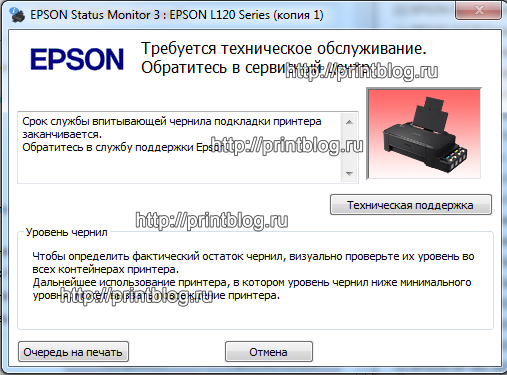











 После анализа появятся процентные значения обоих показателей.
После анализа появятся процентные значения обоих показателей.







